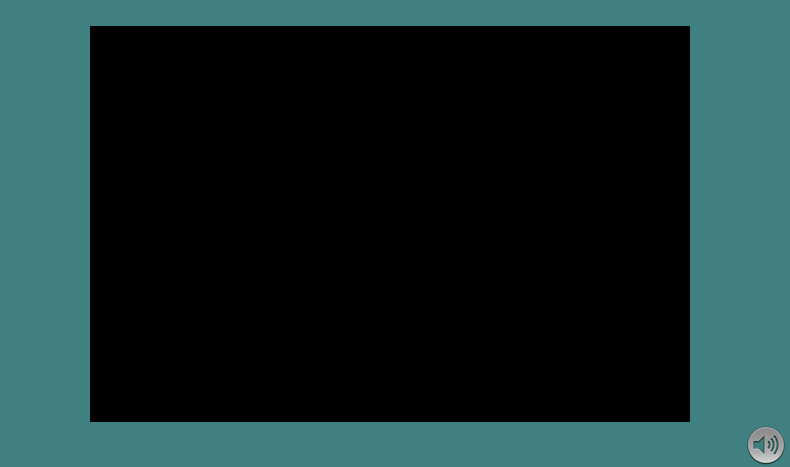视频
FlywizOS还提供了视频播放的控件。
[!Note] 视频播放功能并非所有版本的机器都支持!如果需要正常使用该功能,那么请购买带有多媒体功能的机器版本。
使用控件轮播视频
- 首先,创建一个 视频 控件,默认背景色为黑色。
查看 视频 的属性表
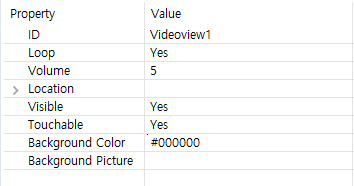
其中,有个属性为 是否为轮播视频类型
如果选择 是 ,那么每次进入这个UI界面时,会自动读取TF卡目录下的配置文件,循环播放配置文件中指定的视频。 退出页面自动停止播放。 这个属性非常适合仅需要播放视频、且不存在用户干预播放的场景,比如轮播广告机、自动播放一段短视频等。
如果选择 否 ,仅仅只会创建一个视频的渲染区域,除此以外没有其他操作。那么,你就需要自己去操作视频播放了。创建视频配置文件
上面说到,如果是视频轮播类型,会自动读取视频配置文件。 你需要自行创建它。
这个配置文件需要位于TF卡根目录下,文件名是 XXXX_video_list.txt XXXX 表示对应的UI文件前缀名。例如: 我在 main.ftu 中添加了一个视频控件,那么,对应的配置文件名为 main_video_list.txt
配置文件以行为单位, 每行为视频文件的绝对路径,如果视频文件也位于TF卡根目录,那么直接填写/mnt/extsd/加上 视频文件名即可。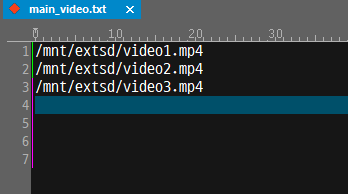
注意: 防止编码问题导致视频文件读取失败,请尽量使用英文命名视频文件。
- 程序运行后,即可自动轮播配置文件中的视频。
播放指定视频文件
- 创建一个 视频 控件
- 将属性
是否为轮播视频类型置为 否。 添加代码,控制播放逻辑
播放//播放test.mp4文件, 从时间0开始播 mVideoView1Ptr->play("/mnt/extsd/test.mp4", 0);暂停
//暂停播放 mVideoView1Ptr->pause();恢复播放
//恢复播放 mVideoView1Ptr->resume();停止播放
mVideoView1Ptr->stop();跳转到指定时间播放
//跳转到10秒的位置 mVideoView1Ptr->seekTo(10 * 1000);设置播放音量, 范围 0~1.0
//设置音量为0.5 mVideoView1Ptr->setVolume(0.5);判断是否正在播放
bool state = mVideoView1Ptr->isPlaying(); if (state) { LOGD("正在播放"); }获取视频的总时长,单位毫秒
int n = mVideoView1Ptr->getDuration();获取视频当前播放位置,单位毫秒
int n = mVideoView1Ptr->getCurrentPosition();视频是异步播放,自动生成的关联函数中,会通知我们视频播放的状态
static void onVideoViewPlayerMessageListener_VideoView1(ZKVideoView *pVideoView, int msg) { switch (msg) { case ZKVideoView::E_MSGTYPE_VIDEO_PLAY_STARTED: LOGD("视频开始播放"); break; case ZKVideoView::E_MSGTYPE_VIDEO_PLAY_COMPLETED: LOGD("视频播放结束"); break; case ZKVideoView::E_MSGTYPE_VIDEO_PLAY_ERROR: LOGD("视频播放出错"); break; } }
完整视频播放器的实现
如果你对视频播放有更高的要求,需要控制播放/暂停、拖动视频进度条等。
可以参考完整视频播放器样例(待续)
样例代码
在该样例中, 实现了视频的循环播放,以及调整视频音量。
具体实现,参考样例代码中的VideDemo项目。